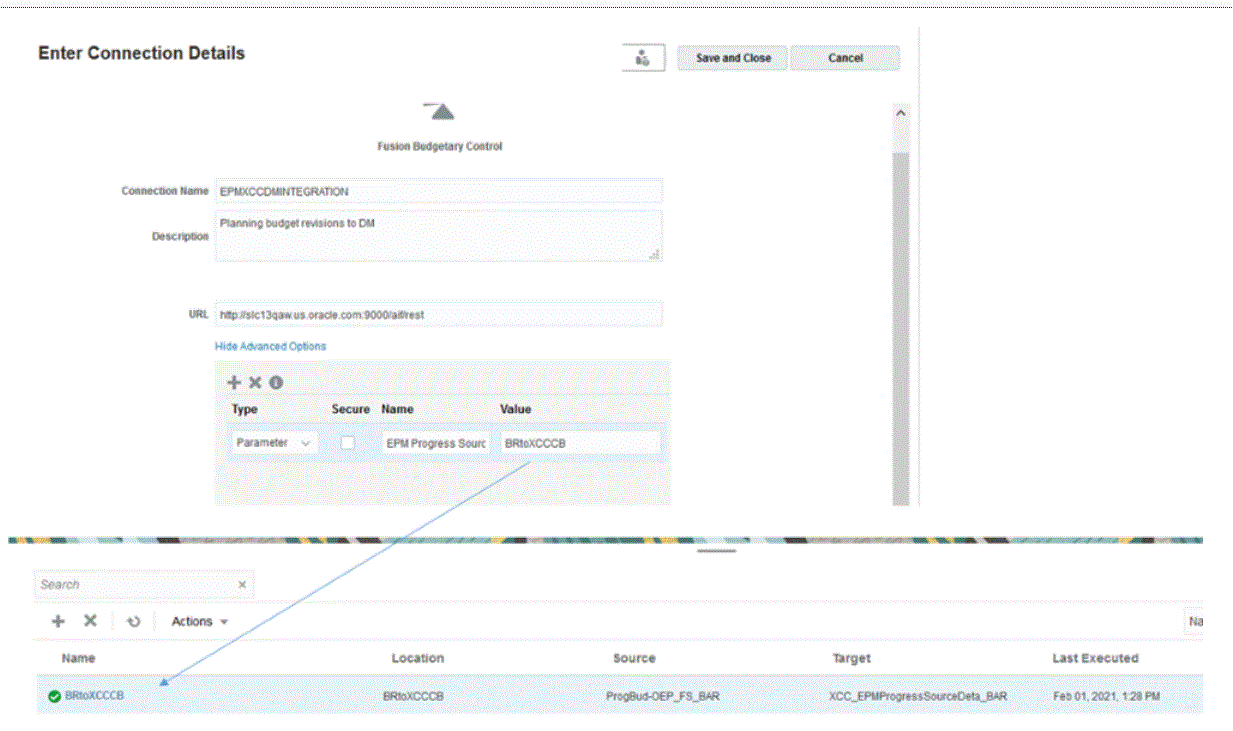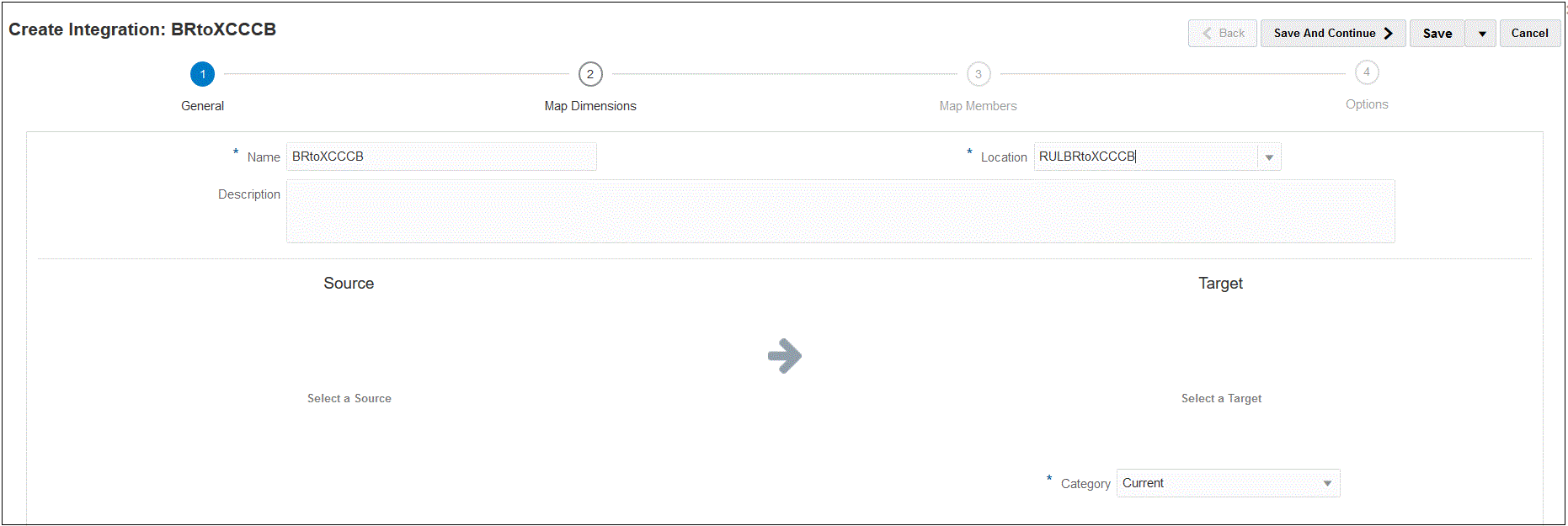Integração da Revisão de Orçamento do Planning e da Solicitação de Ajuste de Orçamento
Você integra a revisão do Orçamento do Planning no orçamento aprovado em Finanças do EPM Planning à Solicitação de Ajuste de Orçamento. A integração permite simplificar a escolha do aplicativo de Revisão de Orçamento do Planning e especificar a Solicitação de Ajuste de Orçamento de destino e, em seguida, configurar os mapeamentos entre os aplicativos.
Para criar a integração: